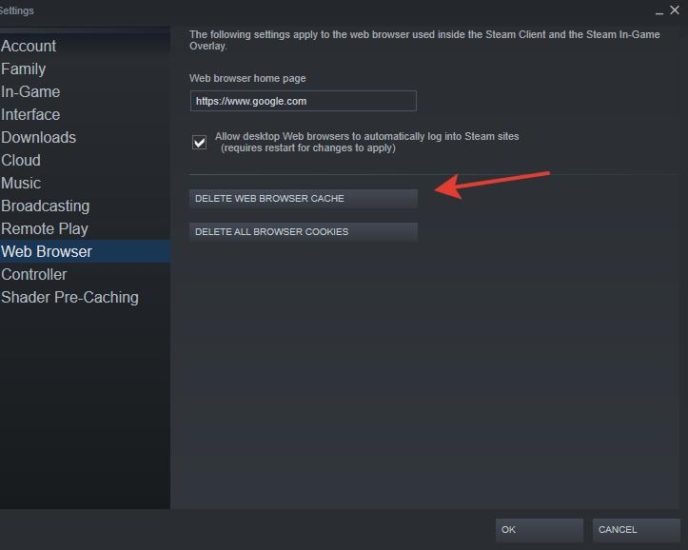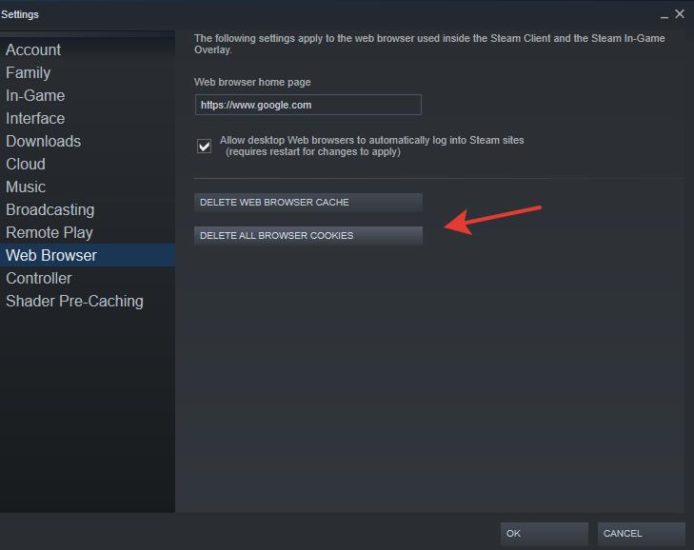Ошибка «Сould not write crash dump» в Wolfenstein
Ошибка «Сould not write crash dump» в Wolfenstein
Сегодня мы поговорим о том, как исправить ошибку «Could not write crash dump» в игре Wolfenstein. Проблема также встречается в играх Wolfenstein 2 и Wolfenstein: Youngblood. Ошибка в переводе означает «Не удалось записать аварийный сброс». Это говорит о том, что ваша видеокарта не «понимает» технологию Vulkan.
Также бывает такая ошибка Crash dumps are disabled, enable with «win_crashDmp_enable 1»
Что такое Vulkan?
Содержание
- 1 Что такое Vulkan?
- 2 Как устранить ошибку «Could not write crash dump»?
- 2.1 Удалить Vulkan с ПК
- 2.2 Установка новой версии Вулкан
- 2.3 Обновить драйверы видеокарты
Vulkan – это низкоуровневый API, который предоставляет разработчикам прямой доступ к GPU для полного контроля над его работой. Отличаясь более простыми и легкими драйверами, Vulkan демонстрирует меньшие задержки и меньшие накладные расходы при обработке графических команд (overhead) по сравнению с традиционными API OpenGL и Direct3D.
Vulkan также отличается эффективной поддержкой многопоточности и позволяет многоядерным центральным процессорам более эффективно загружать графический конвейер, поднимая производительность существующего оборудования на новый уровень.
Как устранить ошибку «Could not write crash dump»?
Это самое простое решение проблемы с ошибкой, которое проверено и работает на видеокартах от компании Nvidia
Удалить Vulkan с ПК
С помощью программы Revo Uninstaller Pro удаляем VulkanSDK полностью, как удалится, нужно выбрать режим «Продвинутый». Там выставляем все галочки и удаляем, таким образом мы очистим реестр.
Также можно перепроверить и удалить все Вулкан файлы (vulkan*.*) из папки c:WindowsSysWOW64
Установка новой версии Вулкан
- Устанавливаем новую чистую версию SDK по ссылке — https://vulkan.lunarg.com
- Из SDK RunTimeInstaller ставим Runtime
Обновить драйверы видеокарты
Также не лишним будет обновить драйвере видеокарты на более свежие. После этих простых действий, ошибка должна пропасть и вы сможете поиграть в одну из легендарнейших игр Wolfenstein!
Related Posts
Page load link
Многие популярные игры используют технологию Vulkan API для обработки графики и вывод ее на экран монитора в процессе игры. К таким играм, например, относится DOOM4, Wolfenstein II: The New Colossus и другие. Нередко пользователи могут столкнуться с проблемой запуска самой игры, в результате чего на экране отображается сообщение об ошибке. В сообщении сказано, что файл vulkan-1.dll не найден и игра, естественно, не запускается.
Для правильной работы игр, которые используют Vulkan API, требуется сначала установить или обновить драйвер видеокарты. Современные видеоадаптеры от NVidia и AMD полностью поддерживают технологию Vulkan, что нельзя сказать о видеокартах, выпущенных до 2016 года. Именно на компьютерах, где установлены такие видеокарты и возникают проблемы с компонентом графического драйвера vulkan-1.dll.
Самый простой и правильный способ избавиться от ошибки запуска игры – это обновить драйвер на видеокарту.
Для загрузки видеодрайвера потребуется пройти на сайт разработчика программного обеспечения — Khronos. На сайте требуется выбрать производителя видеокарты. Далее следует выбрать операционную систему вашего компьютера и выбрать из списка модель видеокарты. К сожалению не все видеокарты могут работать с новой технологией, поэтому если вы не находите в списке свою видеокарту, то возможно, вы не сможете запустить такую игру. По крайней мере, загрузите и установите с сайта производителя графического адаптера актуальную версию драйверов.
После установки драйвера обязательно перезагрузите компьютер.
Следующим этапом будет, если ошибка осталась, попытаться найти сам файл vulkan-1.dll в интернете и зарегистрировать его в системе.
Зайдите на сайт dll-files.com, который специализируется на поиске файлов динамических библиотек (DLL). Вводим в поисковый запрос имя файла: «vulkan-1.dll» и выполняем поиск. Переходим на страницу с результатом поиска и нажимаем кнопку Download, чтобы скачать файл dll к себе на компьютер.
Скачанный файл следует поместить в системную папку System32 (или SysWOW64, если у вас Windows имеет разрядность 64 бит). Можете скопировать файл в обе папки, ничего страшного не произойдет. Указанные системные папки находятся на системном диске (как правило – это диск С) в папке Windows. После чего попробуйте снова запустить игру.
Может появиться в этот раз другая ошибка, что компонент vulkan-1.dll не зарегистрирован в системе.
В таком случае проводим регистрацию файла:
1. Вызываем окно Выполнить, нажав на клавиатуре Win+R;
2. Вводим такую команду для 64-битных систем:
%windir%SysWoW64
egsvr32.exe %windir%SysWoW64vulkan-1.dll
Для Windows x86 (32-бит) вводим такую команду:
%systemroot%System32
egsvr32.exe %windir%System32vulkan-1.dll
Возможно, потребуется перезагрузить компьютер.
Также не помешает повторно установить компонент DirectX, установщик которого можно скачать ан официальном сайте Microsoft.
Если проблема осталась, а у вас на компьютере или ноутбуке имеется две видеокарты (встроенная и дискретная), попробуйте в BIOS отключить интегрированную видеокарту или, наоборот, отключить дискретную, а запустить игру через интегрированную. Для этого может понадобиться подключить монитор к другому разъему системного блока. При этом будьте готовы к тому, что игра через интегрированную видеокарту будет работать заметно медленней, так как у интегрированного видео обычно более низкая производительность, по сравнению с дискретными видеокартами. Но из-за того, что она может быть встроена в процессор или быть другой фирмы, вероятность запуска игр с поддержкой Vulkan API повышается.
Напоследок, когда ни один из способов не привел к положительному эффекту, нужно посетить сайт разработчика самой игры. Дело в том, что возможные проблемы с игрой могут быть описаны в отдельном разделе Вопросы и ответы (FAQ), Поддержка и т.п. Здесь могут быть указаны рекомендации по устранению возможных ошибок запуска игры.
Кстати, очень распространенная причина появления ошибок – это скачивание игр из непроверенных источников, пиратских сайтов и т.п. Приобретение или загрузка лицензионной игры во многих случаях позволит избавить геймера от «головной боли» и сразу наслаждаться игрой.
Загрузка…
Wolfenstein:Youngblood Vulkan crash error
I keep getting this crash when starting a level in Youngblood: startup failure there was an error while initializing the graphics driver Vulkan device lost (GPU stalled/crashed/failed) The game will exit when you click OK.
I’ve gone through troubleshooting steps with Bethesda and Nvidia, but it still keeps crashing. I saw another Reddit post about a putting a vulkan-1.dll file in the Youngblood folder, but that didn’t work. It may belong somewhere else, I just don’t know where. I created a new ticket with Bethesda again, and sent them the diagnostic file and my msinfo32 file. Anyone know how to fix this?
Денуво требует avx инструкции (потому что Denuvo это мини виртуальная машина, и что бы денуво работала быстро ей нужны эти инструкции, avx позволяет выполнять несколько операций за 1 такт процессором (сделано это с целью ускорения работы защиты)). Я пытаюсь делать фикс, но девуно не позволяет делать отладку приложения. И я сомневаюсь что фикс вообще выпущу. Так, что есть большая 90% вероятность что фикса не будет. Забудьте сразу о Sde External эмуляторе, денува его не любит, так что либо кто то более умный сделает фикс либо ждать когда уберут защиту.
Спойлер

- пожаловаться
- скопировать ссылку
KOCMOC42
я почему то сразу подумал что это та же проблема что и в Rage 2 была
- пожаловаться
- скопировать ссылку
L1nk1337
в rage2 не было защиты но там из за особенности движка он мог работать и на старых инструкциях, естественно fps был бы ниже. Но тут чисто защита требует. Потому что даже демку гонял и всё хорошо работало. Можно еще попробовать заменить экзешник от демо в эту пиратку, но не знаю что из этого выйдет, сработает ли..но проверить можно.
- пожаловаться
- скопировать ссылку
KOCMOC42
пробовал уже, та же фигня
- пожаловаться
- скопировать ссылку
KOCMOC42
Значит фикса для xeon e5450 не ждать ?
- пожаловаться
- скопировать ссылку
Pavlumpii
Думаю что нет, хотя у меня есть кое какие идеи и надо будет проверить их
- пожаловаться
- скопировать ссылку
Серия игр Wolfenstein может похвастаться необычным подходом к деталям и продуманным сюжетом. Поклонники видят в части Youngblood отличный спин-офф всей серии. Нас забрасывает в события 1980 года, после того, как Би Джей Бласковиц начал революцию во второй части. Мы играем за девушек, которые ищут отца захваченного нацистами Париж.
На данный момент игроки жалуются на различные ошибки и неисправности. У некоторых игра вылетает при запуске или в кооперативном режиме. С установкой тоже не все так гладко. В 2019 году все эти баги можно с лёгкостью пофиксить, если знать «куда копать».
Мы задали вопросы разработчикам из Arkane Studios и полученные ответы разместим здесь.
Содержание
- Wolfenstein: Youngblood не устанавливается
- Не запускается Wolfenstein: Youngblood
- Wolfenstein: Youngblood вылетает
- Системные требования Wolfenstein: Youngblood
Wolfenstein: Youngblood не устанавливается
Стандартный установщик вызывает массу проблем, которые не характерны для 2019 года. Даже если загружать игру через Steam клиент, вы не избавитесь от забагованных DLL-файлов. Если вы столкнулись с проблемой установки, давайте сделаем следующее:
- Зайдите в приложение Steam.
- Выберите пункт «Настройки».
- Далее «Браузер».
- Выбираем «Очистить кэш браузера».
- Данный параметр очистит все из папки: «C:Users%пользователь Windows%AppDataLocalSteamhtmlcache«.
- Тут же нажимаем кнопку ниже «Удалить все куки браузера«.
- Очистит: «C:Users%пользователь Windows%AppDataLocalSteamhtmlcacheCookies & Cookies-journal«.
Работа клиента Steam также требует наличие установленных компонентов Windows:
- VC++ redist 2015
- Microsoft .NET Framework 3.5
- Актуального DirectX
Обязательно проверьте пути к папке с игрой. В нем не должны присутствовать русские буквы или проблемы.
Если вы уже установили Youngblood по такому пути. Следует сделать сброс реестра:
- Переместите игру или приложение Steam по новому пути.
- Запустите программу regedit с правами администратора.
- Удалите все по путям: [HKEY_LOCAL_MACHINESOFTWAREWow6432NodeValve] и [HKEY_CURRENT_USERSoftwareValve].
- Произведите проверку диска при помощи команды «chkdsk /f C:». Сделать это можно запустив команду WIN+R, ввести CMD и в появившемся окне терминала вводим команду.
Не запускается Wolfenstein: Youngblood
Успешная установка еще не дает гарантии запуска. На форуме часто описывают проблему, при которой приложение вовсе не запускается. Давайте рассмотрим инструкцию по фиксу:
- Убедитесь в актуальности драйверов видеокарты. После релиза игры был апдейт драйверов nVidia и Radeon. Обязательно обновите их.
- Для карт MSI следует отключить «турбо-режим» и «Riva tuner»
- Картам nVidia обязательна установка Vulkan Driver. Это так же поможет при ошибке «Vulkan-1.dll missing«.
- Возможно игра пытается использовать встроенную видеокарту. Переключитесь на внешнюю.
- При статусе «Запущено» окно может не открываться, если в диспетчере задач уже висит процесс. Заходим и снимаем его принудительно.
- Обязательно проверьте целостность игры, через встроенный инструмент Steam.
- Нарушена синхронизация с серверами. Даже если вы видите табличку «синхронизировано», все-равно перезапустите лаунчер и игру.
Wolfenstein: Youngblood вылетает
После запуска мы видим заставку. Именно на этом моменте могут случатся вылеты на рабочий стол. Игровой «безопасный режим» позволяет запускается со сбросом графических настроек, но не всегда это помогает.
Если вылетает при самом первом запуске Wolfenstein, вероятнее всего у вас заблокирована папка для создания сохранений и настроек пользователя. Она может быть создана с пометкой «запрещена к индексации«. Галочку обязательно нужно снять для доступа dll-файлов и перезаписи содержимого.
Выполните рекомендации указанные в предыдущем пункте. В 95% случаев всему виной видеоадаптер.
Системные требования Wolfenstein: Youngblood
Актуальные системные требования для игры следующие:
РЕКОМЕНДОВАННЫЕ:
- Требуются 64-разрядные процессор и операционная система
- ОС: Win7 64bit
- Процессор: i5-7600 @ 3.5GHz or Ryzen 5 1600 @ 3.2GHz
- Оперативная память: 16 GB ОЗУ
- Видеокарта: Nvidia GTX 1070 or AMD RX Vega 56
- DirectX: Версии 11
- Сеть: Широкополосное подключение к интернету
- Место на диске: 60 GB
МИНИМАЛЬНЫЕ:
- Требуются 64-разрядные процессор и операционная система
- ОС: Win7 64bit
- Процессор: i3-4130 @ 3.3GHz / AMD FX-8350 @ 4.0GHz (or equivalent)
- Оперативная память: 8 GB ОЗУ
- Видеокарта: GTX1050ti / R9 280 (or equivalent with minimum 2GB VRAM)
- DirectX: Версии 11
- Сеть: Широкополосное подключение к интернету
- Место на диске: 60 GB